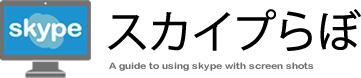プライベートチャット・プライベート通話をする
Skypeには、通常のチャットや通話とは別に、セキュリティを強化した「プライベートチャット」「プライベート通話」という機能があります。同機能を使えば、相手とのやり取りは暗号化して送受信されるため、マイクロソフトを含む第三者がやり取りの中身を知ることはできません。Skypeを利用した通信に一抹の不安を覚える方は、一度試してみるといいかもしれません。
プライベートチャットをする
プライベートチャットをする際には、Skypeの通常のチャットとは別にプライベートチャットを作成し、相手に承諾をもらう必要があります。
新しいチャットをクリックする
[チャット] > [新しいチャット]の順にクリックします。
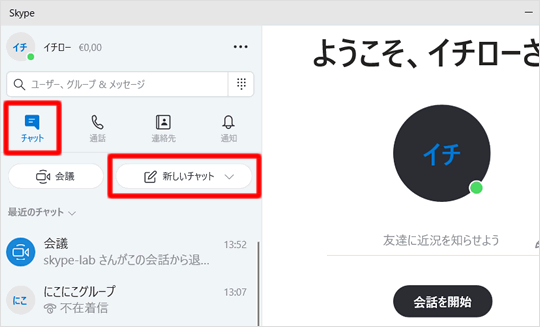
新しいプライベートチャットをクリック
メニューの[新しいプライベートチャット]をクリックします。
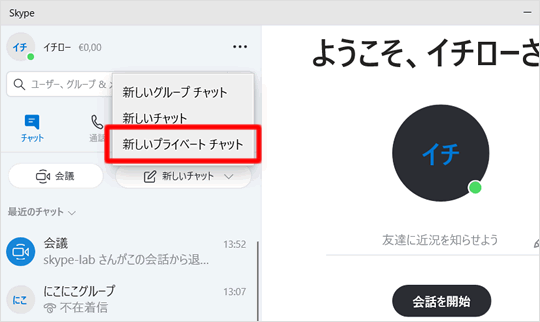
相手を選択する
連絡先に登録しているユーザー名が表示されるので、プライベートチャットをしたい相手のユーザー名をクリックします。連絡先に登録していない相手を選択したい場合は、画面上部の「検索窓」に、相手の名前、Skype名またはメールアドレスを入力することで検索できます。
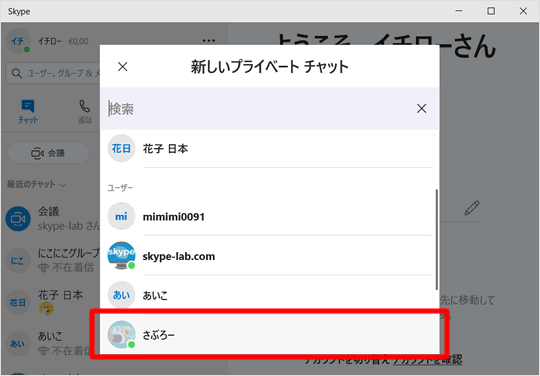
プライベートチャットは、個人対個人のみの機能です。グループでは使用できません。
相手に招待状が送信される
相手とのプライベートチャット欄ができ、「招待状が送信されました」と表示されます。相手には招待状が送信されました。相手が招待状を承認しなければ、プライベートチャットを開始することはできません。
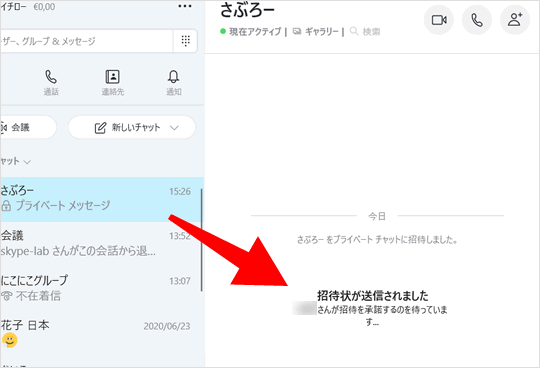
招待状を承諾する
相手には通知が届き、「このデバイス上でプライベートチャットに参加しますか?」と表示されます。相手が[承諾]をクリックすると、プライベートチャットが使用可能になります。相手が「辞退」をクリックした場合は、もう一度招待状を送信する必要があります。
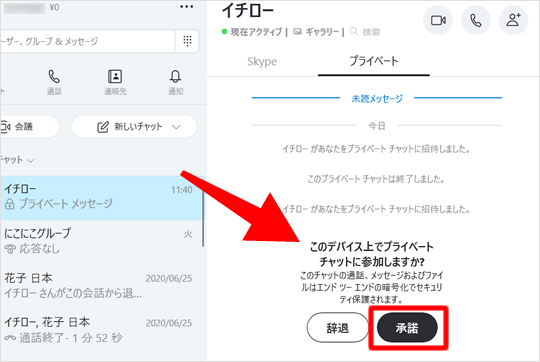
プライベートチャットの招待状は、7日間有効です。その間に相手が承諾しなかった場合、もう一度招待状を送信する必要があります。
プライベートチャット開始
相手が承諾すると、通知が届き「○○があなたの招待を受け入れました。」と表示されます。これでプライベートチャットを使用できます。
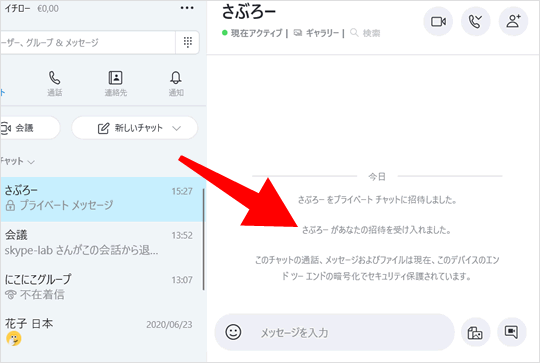
チャット履歴のある相手とプライベートチャットをする場合
Skypeの通常のチャットをしたことがある相手とプライベートチャットをする場合は、こちらの手順でプライベートチャットを作成できます。
相手とのチャットをクリックする
[チャット] > 相手とのチャットの順にクリックします。
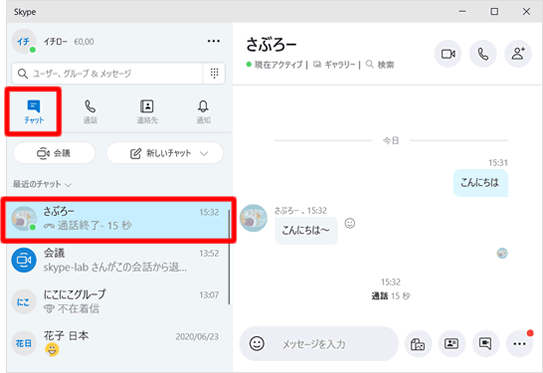
サブウインドウを呼び出す
Skype画面の右半分に相手とのやりとりの履歴が表示されるので、画面上部の相手の名前をクリックします。
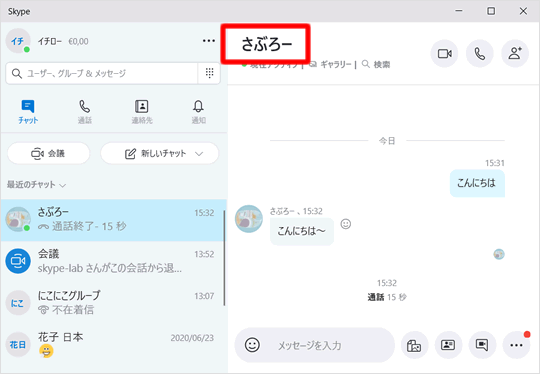
「プライベートチャットを開始」をクリック
メニューが表示されるので、[プライベートチャットを開始します]をクリックします。
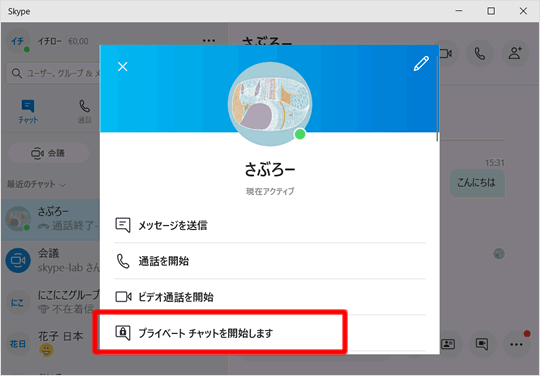
招待状が送信される
相手に招待状が送信され、やりとりの履歴欄にプライベートチャットタブができました。ここをクリックすると、通常のSkypeチャットとプライベートチャットの画面を切り替えることができます。
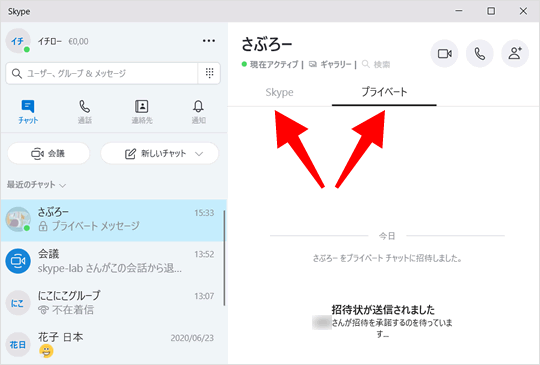
招待状が送信される
相手が招待状を承諾したら、プライベートチャットを使用できます。
プライベートチャットは、お互いにひとつのデバイス上でのみ使用できます。相手に招待状を送信したデバイス、または招待状を承諾したデバイスです。
■異なるデバイスで使用したいとき
・異なるデバイスでサインインし、プライベートチャットを開くと「このデバイス上で続行しますか?」と表示されます。[チャットを続行]をクリックします。
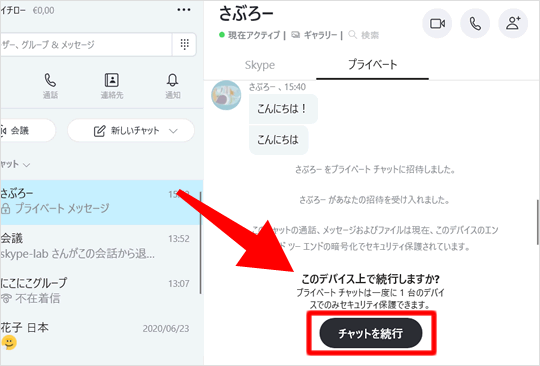
相手のプライベートチャット画面には、「○○さんがデバイスを変更しました」と表示されます。相手が[承諾]をクリックすると、再びプライベートチャットを使用できます。「辞退」をクリックした場合は、再び招待状の送信が必要です。
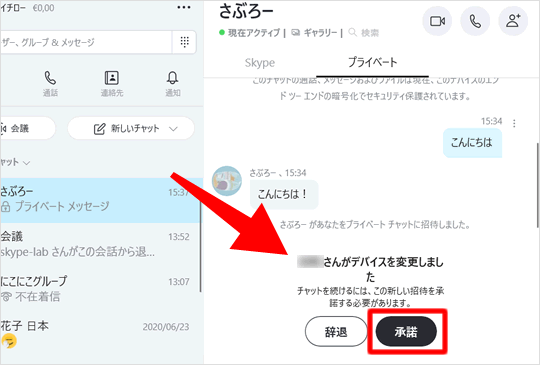
プライベートチャットの機能
プライベートチャットと通常のチャットの違いを説明します。
チャット内容の非表示
プライベートチャットでは通常のチャットと異なり、チャット内容がチャットリストに表示されません。「プライベートメッセージ」と表示されます。
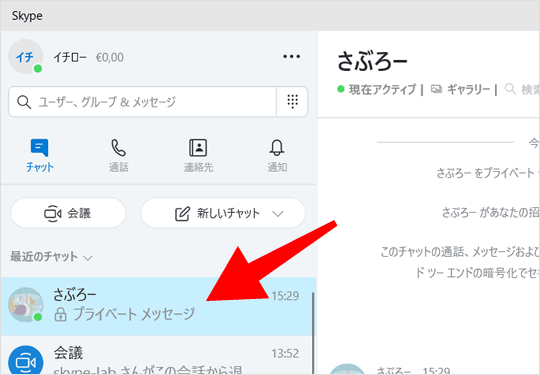
また、通知にもチャット内容が表示されません。「新しいプライベートメッセージ」と表示されます。
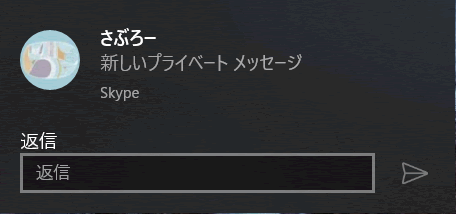
チャット内での制限
・プライベートチャットではメッセージの編集・削除、ファイルの編集ができません。
・プライベートチャットから送信できるものは、絵文字・ファイル・音声メッセージです。ビデオメッセージと連絡先は送信できません。
プライベート通話をする
プライベートチャットを作成したら、プライベート通話をかけることができます。
チャットをするグループを選択する
[チャット]タブをクリックし、プライベート通話したい相手をクリックします。
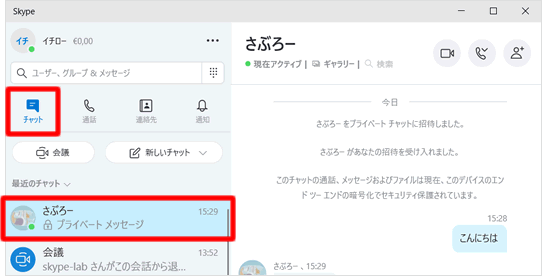
メッセージを送信する
画面右上の音声通話ボタン > [プライベート通話]の順にクリックします。
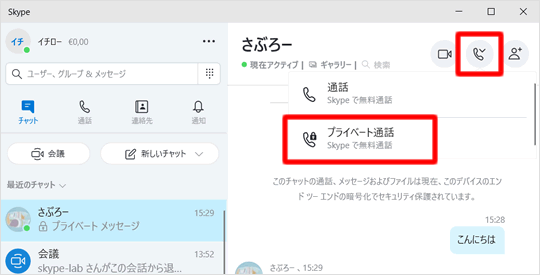
相手を呼び出す
呼び出し音が鳴り、相手を呼び出します。
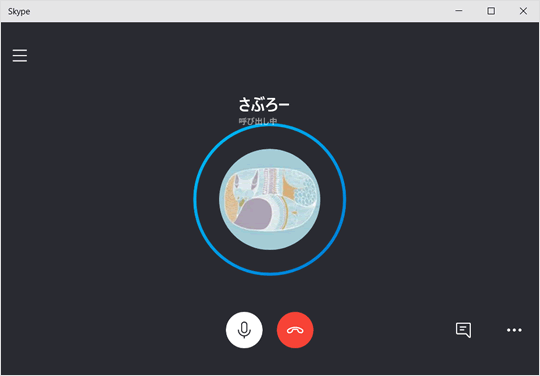
プライベート通話が開始
相手が応答すると、プライベート通話が開始します。
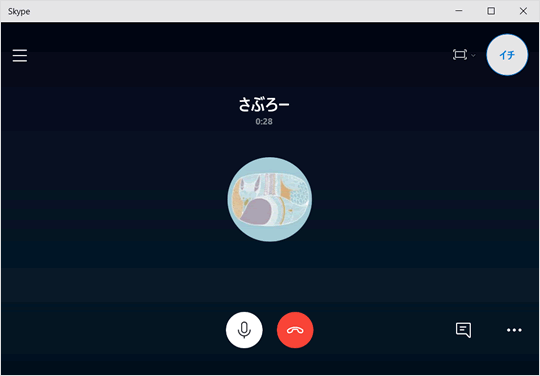
プライベート通話では、ビデオ通話・画面共有ができません。
プライベートチャットを終了する
プライベートチャットをもう使用しないときは、終了させましょう。
「プライベートチャットを終了」をクリックする
終了したい相手との[プライベートチャット]タブを右クリックし、[プライベートチャットを終了]をクリックします。
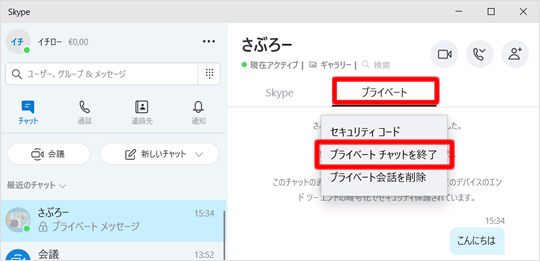
「チャットを終了」をクリックする
サブウインドウが表示され、プライベートチャットを終了するか確認されるので、よければ[チャットを終了]をクリックします。
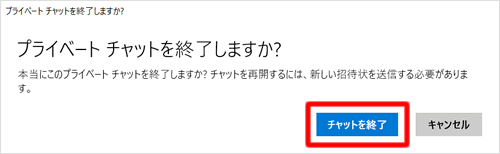
・プライベートチャットを終了した後も、履歴は残ります。
・プライベートチャットを終了させた後に再びプライベートチャットを使用するときは、招待状の送信・相手の承諾が必要です。
プライベートチャットを削除する
プライベートチャットを終了させずに、チャットの履歴のみ消したい場合は、プライベートチャットを削除しましょう。削除したい[プライベートチャット]タブを右クリックし、[プライベート会話を削除]をクリックします。
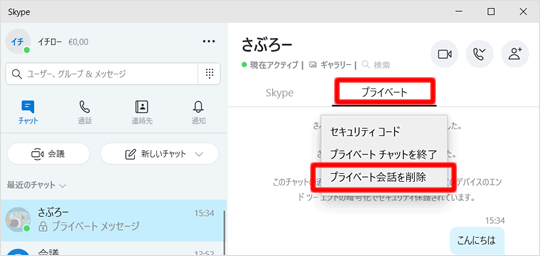
削除をクリックする
サブウインドウが表示され、プライベートチャットを削除するか確認されるので、よければ[削除]をクリックします。
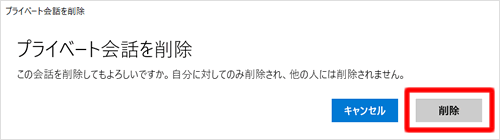
・プライベートチャットを削除すると、自分のSkype上でのみチャット履歴が消えます。相手のSkype上では、チャット履歴は消えません。
・削除した後も、招待状の送信や相手の承諾なしで、引き続きプライベートチャットを使用できます。
|
|
|
基本操作
| ・ログイン・ログアウト方法 |
| ・電話をかける(Skype通話) |
| ・会議の始め方・参加方法 |
| ・電話を受ける |
| ・ビデオ通話をかける |
| ・ビデオ通話で応答する |
| ・グループで通話する |
| ・グループでチャットをする |
| ・チャットをする |
| ・ファイルを送信する |
| ・連絡先を追加する |
| ・連絡先追加のリクエストを受ける |
| ・連絡先をお気に入りに追加する |
| ・連絡先を削除する |
| ・画面共有 |
| ・連絡先の表示名を変更する |
Skypeの使い方 - メニュー
|
|
|